[tds-section background="#000000" textcolor="#FFFFFF" opacity="80"]
Cet article fait partie de nos archives. Vous cherchez des solutions à vos problèmes ou des infos sur une version plus récente?
Parcourez SUR CE POST l'ensemble des articles de nos experts à propos d’Autocad (dernières et anciennes versions)!
[/tds-section]
[tds-divider invisible thickness=40]
Autocad Les xref sont absentes : comment redonner le chemin
A l'ouverture d'un dessin AutoCAD affiche le message suivant : Impossible de trouver un ou plusieurs fichiers de références.

sont concerné : les dessins attachés en références, et aussi les images attachées.
Je vous conseille de cliquer sur Mettre à jour l'emplacement : AutoCAD ouvre le dessin et le gestionnaire des références externes :
Si vous choisissez Ignorer, AutoCAD ouvre le dessin, vous pourrez demarrer le gestionnaire des références après.
Redonner le chemin d'accès d'un dessin en xref (ou d 'une image) non trouvés :
depuis le ruban Insertion :

depuis le menu déroulant Insertion -> référence externe
Depuis le gestionnaire des références :
Sélectionnez la xref , puis cliquez sur le bouton, pour sélectionner le fichier dwg, voire ci-dessous :
Remarquez dans la colonne Etat : ! Introuvable + un symbole jaune d'alerte qui s'affiche sur le nom de la xref.
Avant de cliquer c'est à vous de connaître l'emplacement du fichier, utiliser l'explorateur de windows, et l'outil de recherche de fichier si necessaire.
Après avoir sélectionner le fichier, la xref sera chargée et visible.
Il faut répéter cette manipulation pour chaque référence non trouvée !
Astuce, si vous avez beaucoup de référence non trouvées, le plus rapide est de placer tous les fichiers dans le même dossier, puis d'ouvrir le dessin. AutoCAD trouvera automatiquement les références, elles seront chargées et visibles, même si le chemin enregistré est mauvais.
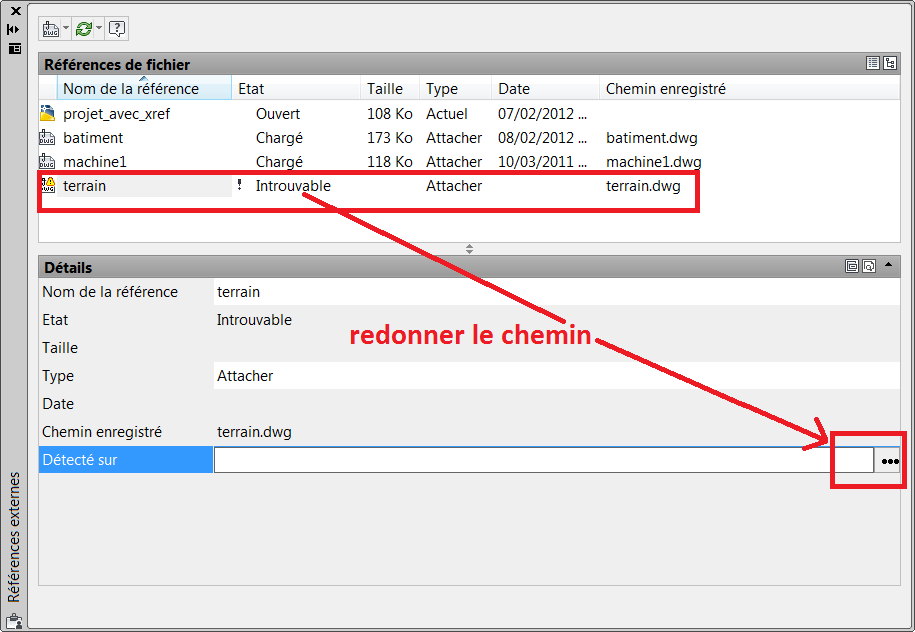
à bientôt sur ce blog !












Laisser un commentaire